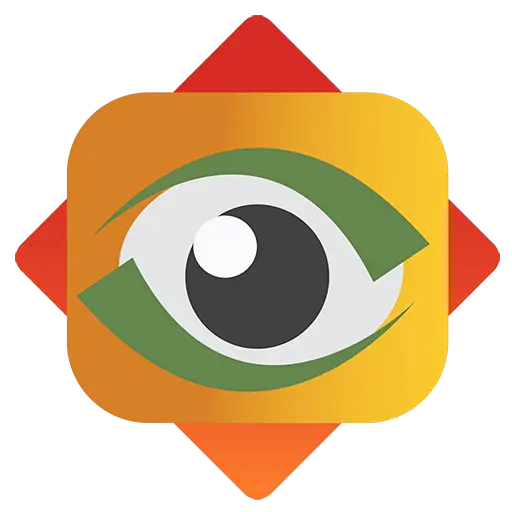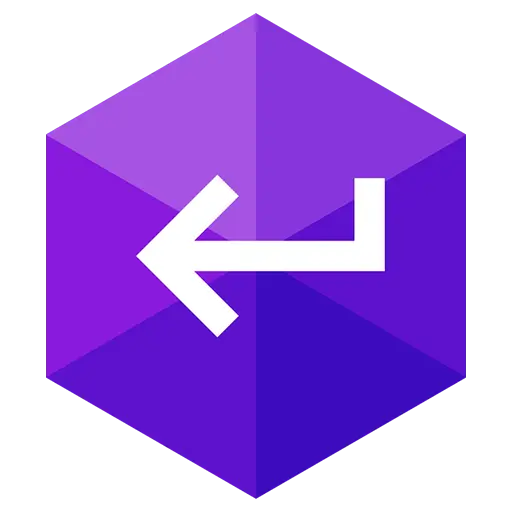您還未登錄,登入後可獲得更好的體驗

{{item.spec_option}}
{{item.spec}}
系統
¥{{guess.sku_info.price}}
參考價
提升您的電子郵件
效率大幅提升您的工作效率
為專業人士和家庭用戶獲取適用於Windows和macOS的專業電子郵件用戶端。
打破您的電子郵件常規
eM Client可增强您的電子郵件通信並提高您的工作效率。 看看如何,在90秒內。
掌握您的工作流程
發現獨特的工具,以提高生產力和更好的電子郵件管理。
- 消息加密
- 暫停收到的電子郵件
- 注意回復
- 消息翻譯
- 行事曆和任務
- 筆記
- 稍後發送
- 快速文字
- 也為團隊設計
eM Client涵蓋
任何團隊或企業的所有專業溝通需求。 eM Client是公司的理想選擇。
探索出色的功能組合
eM Client是一種生產力工具,其功能遠遠超出電子郵件。
全相容的生產力工具
eM Client的相容性無與倫比。 連接到任何電子郵件服務–它將起作用。
提升您的電子郵件效率大幅提升您的工作效率
為專業人士和家庭用戶獲取適用於Windows和macOS的專業電子郵件用戶端。
{{ app.qa.openQa.Q.title }}
Gmail -如何將我的帳戶設定為POP?
2022年6月10日更新:由於Google停止了其“安全性較低的應用程序”設定,囙此您可能無法再將該帳戶用作POP。
請在這篇文章中閱讀更多內容: ; Google的“安全性較低的應用程序”訪問及其對eM用戶端的意義雖然Gmail的默認(也是首選)電子郵件協定是IMAP,但我們肯定也支持POP協定選項。
但是,由於它不是Autodiscover的可用設定,囙此您需要手動設置帳戶。
Gmail有一個名為oAuth的特殊安全登錄名,它本身僅支持IMAP。
但是,由於App特定的密碼,仍然可以創建安全的POP設定。
您只需要允許安全性較低的應用程序訪問(因為POP連接被認為不如使用oAuth登入的IMAP安全),
在您的Gmail設定中啟用POP協定,然後啟用 ; 2因素身份驗證以創建應用程序密碼(一種僅用於eM用戶端的特殊密碼-囙此您的實際Google密碼是安全的)。
然後,eM Client中的手動設置可以在 ; Mail > Other 下的New Account視窗中進行。
在那裡您可以選擇POP協定,輸入您的服務器設定並創建所需的POP設定。 確保使用創建的應用程序密碼而不是您的主要Google密碼。
猜價
猜價碼